「iPhoneで大切なデータを消去してしまった!何とかして元に戻すことってできないの?」
操作ミスや勘違いで、大事な写真やビデオをうっかり削除してしまったと言う人も少なくないことでしょう。
思い出の詰まった写真を自分のミスで消してしまったとあれば、ついつい自分を攻めて落ち込んでしまいがちですが、諦めるのはまだまだ早いです!
そんなときは、これから紹介する復元ソフトを使ってスグに復旧作業に当たれば、高い確率でデータが復元できるので是非お試しください^^
Androidスマホの方はコチラ↓

iPhoneのデータ復元ソフト3選!
それでは早速、消したデータを復元できる3つのフリーソフトを見ていきたいと思います。
iTunesやiCloudにバックアップデータがある方はそちらを利用すれば良いと思いますが、バックアップをきちんと取っていなかった人は、PCソフトに頼りましょう!
尚、同じiOS端末のiPad・iPod touchもこれから紹介するソフトでデータの復元が可能ですので、是非試してみると良いでしょう。
iPhoneのデータ復旧ソフト1 EaseUS

『EaseUS』はデータ復旧ソフトの中ではかなり有名なフリーソフトで、データ復旧以外にもパスワードを忘れた場合の対処や、脱獄失敗からの復旧も行える多機能な内容となっています。
また、最新モデルのiPhoneにもスグに対応してくれるので、今後発売する新しいモデルへの買い替えも安心して行えるところもグッドです!(iPhone8・iPhoneXも既に対応済)
公式ページには実際の画像キャプチャを用いた、かなり詳しい操作ガイドも用意されていますので、パソコン操作に不慣れな方でも手間取る心配はありません。
データ復元ソフトに迷っている方は、これから始めれば間違いないでしょう!
>>>公式サイトへのリンク
※Windows・MACに対応
- 画像
- カメラロール
- ビデオ
- メッセージ
- 連絡先
- 通話履歴
- メモ
- カレンダー
- リマインダー
- Safariブックマーク
- メール添付ファイル
- WhatsAppメッセージ
- Kikメッセージ
iPhoneのデータ復旧ソフト2 iSkysoft

『iSkysoft』は強力なiOSデータ復元ソフトで、消えたデータを簡単な操作で復活させることのできるフリーソフトです。
インターフェースも非常にシンプルなものとなっており、パソコンに詳しくない方でも操作に迷うことはないでしょう。直感的にサクサクと使っていけることと思います。
iTunesやiCloudと連携することもできるので、今後のiPhoneデータを一元管理するソフトウェアとしても活躍してくれそうですね。
>>>公式ページへのリンク
※Windows・MACに対応
- 写真
- App写真
- ビデオ
- Appビデオ
- ボイスメモ
- メモ
- カレンダー
- リマインダー
- メッセージ
- メッセンジャー
- 留守番電話
- Appドキュメント
- Safariブックマーク
iPhoneのデータ復旧ソフト3 PhoneRescue
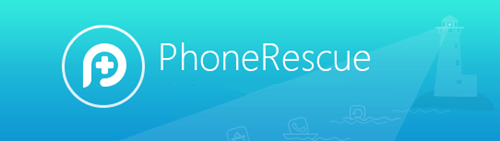
『PhoneRescue』は復元できるファイルの種類が非常に多いフリーソフトで、他のソフトでは復元対象になっていないことの多い音楽関係やラインデータも復元できるのが特徴です。
他のソフトでは復元できずに困っていたファイルも、『PhoneRescue』であれば復元できる可能性は高いと言えますので、一度確認してみると良いでしょう!
また、復元できるファイルの幅が広いだけでなく復元対応端末も非常に幅広く、これまでに発売されてきた歴代のiPhone・iPad・iPod touchの全てのモデルに対応していますので、古いデバイスを使っている方にもオススメです。
>>>公式ページへのリンク
※Windows・MACに対応
- 写真
- ビデオ
- カメラ
- サムネイル
- ビデオ
- 音楽
- オーディオブック
- プレイリスト
- 着信
- iBooks
- ボイスメモ
- 連絡先
- 通話履歴メッセージ
- メッセージの添付ファイル
- ボイスメール
- カレンダー
- リマインダー
- メモ
- メモの添付ファイル
- Safari履歴
- Safariブックマーク
- アプリドキュメント
- アプリの写真
- アプリオーディオ
- アプリの動画
- LINE
- LINE添付ファイル
- WhatsApp添付ファイル
- Kik
- Kik添付ファイル
iPhoneのデータ復元は業者依頼の必要なし!
iPhoneのデータ復元を業者に頼むと、大体20,000円~と言うところが非常に多いですので、決して安い金額ではありませんよね。
しかも、端末を業者に預ける必要があるので、「その間はどうするの?代替え機は?」と言う別の問題も浮上してきてしまいます。
確かにプロの業者に依頼したほうが便利な面も色々とありますが、費用面や復旧時間を考えればやはりセルフで治すのが手っ取り早くオススメです。(他人にデータを見られるのも嫌ですしね)
ただ、今回ご紹介した3つのフリーソフトはあくまで有料ソフトの体験版と言う位置づけとなっていますので、行える動作が限られています。
中には、有料のソフトウェアを購入しなければデータ復活できないものもありますので、そのあたりはしっかりと覚えておいていただければと思います。
- EaseUS(有料版/5,980円)
復元ファイルは1ファイルのみ
- iSkysoft(有料版/4,880円)
スキャンしたファイルのプレビューのみ
- PhoneRescue(有料版/4,880円)
スキャンしたファイルのプレビューのみ
復元したいファイルがひとつだけの場合は無料版の『EaseUS』で復元を行い、複数ある場合には各ソフトのライセンス購入を視野に入れると良いでしょう。
ライセンスを購入したとしても業者に依頼するよりは遥かに安く上がりますし、何より今後もずっと使っていけますので長い目で見ると安いですよね。
ちなみに、有料ソフトを契約せずに複数のデータを復元したいと言う方は、iPhoneの無料アプリを使ってみるのも一つの手だと思います。
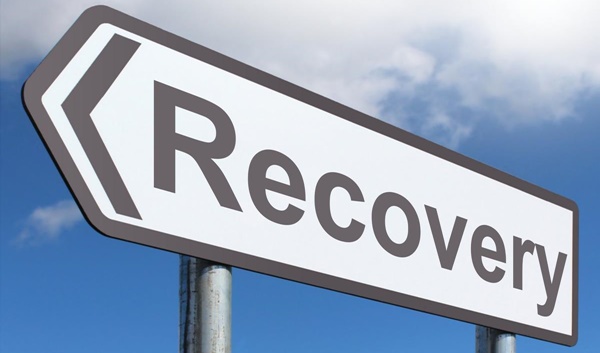
iPhoneのデータ復元無料ソフト まとめ
いかがだったでしょうか?復元したいデータは復活できましたか?
さすがに、初期化後・水没・故障・破損・壊れたiPhoneから復元は難しいですが、通常使用で誤って消したデータならご紹介したソフトで簡単に復活が可能です。
復元の方法も各公式ページで丁寧に解説されていますので、PC初心者の方も是非挑戦してみると良いでしょう!
尚、今後同じようなことが起こっても問題ないように、定期的にバックアップを作成することをオススメします。
手動でのバックアップは非常に面倒だと思いますので、一定期間ごとに自動でバックアップを取ってくれるアプリなどを上手に活用して、データを守っていくと良いでしょう!



コメント
バックアップが無い方はサードパーティソフトウェアを利用してデバイスからデータを直接に復元する事ができます。例えば、Eelphone iPhoneデータ復元ソフトウェア。このソフトウェアは3ステップでアイフォンからデータを復元する事ができます。需要であれば方は無料試用版をダウンロードして試してください。
イーザスさんコメントありがとうございます。
他の読者様の参考になる内容で、管理人としても非常に嬉しいコメントです。